
Сите податоци што корисникот случајно ги избришал од iPhone може да бидат обновени. Обично, за ова се користат резервни копии, но програмите од трети страни може да помогнат. За да ја вратите СМС-пораката во некои случаи, специјален уред за читање на SIM-картички ќе биде ефективен.
Обнова на пораки
Нема дел во iPhone Неодамна е избришано, што ви овозможи да обновите содржина од ѓубрето. СМС-пораките можат да се вратат само со резервна копија или со употреба на специјална опрема и софтвер за читање на SIM картички.
Забележете дека методот со обновување податоци од СИМ-картичка се користи и во сервисни центри. Затоа, прво треба да се обидете сами да ги вратите потребните пораки дома. Не трае многу време и е апсолутно бесплатно.
Прочитајте исто така:
Враќање на белешка за iPhone
Обнова Обнови избришани фотографии / избришано видео на iPhone
Метод 1: Обнова на енигма
Обнова на енигма е корисна програма за која не се потребни дополнителни уреди за обновување на СМС-пораки. Со него, исто така можете да обновите контакти, белешки, видеа, фотографии, повици, податоци од инстант месингови и многу повеќе. Обнова на енигма може да го замени iTunes со својата функција на создавање и користење на бекап.
Преземете закрепнување на енигма од официјалната страница
- Преземете, инсталирајте и отворете Enigma Recovery на вашиот компјутер.
- Поврзете го iPhone преку USB-кабелот, откако претходно беше вклучен "Режим на авион". Прочитајте за тоа како да го направите ова во нашата статија во Метод 2.
- Во следниот прозорец, треба да го изберете типот на податоци што програмата ќе ги скенира за избришаните датотеки. Проверете го полето до Пораки и кликнете Започнете со скенирање.
- Почекајте скенирањето да заврши. По завршувањето, Обнова на Енигма ќе прикаже неодамна избришана СМС порака. За да ја вратите, изберете ја саканата порака и притиснете "Извоз и закрепнување".
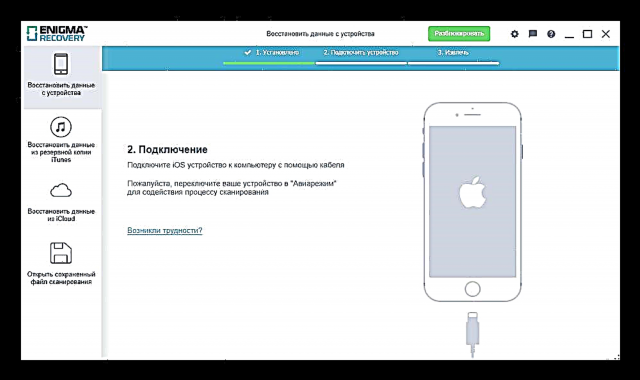
Прочитајте повеќе: Како да го исклучите LTE / 3G на iPhone


Погледнете исто така: Софтвер за обновување на iPhone
Метод 2: Софтвер од трети страни
Вреди да се спомене за специјални програми кои работат со податоци на SIM картичката. Обично тие ги користат мајсторите во центрите за услуги, но редовниот корисник лесно може да ги дознае. Сепак, ова ќе бара уред за читање на SIM картички - читач на USB картички. Можете да го купите во која било продавница за електроника.
Погледнете исто така: Како да вметнете SIM картичка во iPhone
Ако веќе имате читач на картички, тогаш преземете и инсталирајте специјални програми за работа со него. Препорачуваме Обнова на доктор за податоци - СИМ картичка. Единствено недостаток ќе биде недостаток на руски јазик, но тој се дистрибуира бесплатно и исто така ви овозможува да креирате резервни копии. Но, нејзината главна задача е да работи со СИМ картички.
Преземете Обнова на доктор за податоци - СИМ-картичка од официјалната страница
- Преземете, инсталирајте и отворете ја програмата на вашиот компјутер.
- Отстранете ја SIM-картичката од iPhone и вметнете ја во читачот на картички. Потоа поврзете го со компјутерот.
- Притиснете го копчето "Барај" и изберете го претходно поврзаниот уред.
- По скенирањето, нов прозорец ќе ги прикаже сите избришани податоци. Кликнете на саканиот и изберете Зачувај.


Метод 3: Резервна копија на iCloud
Овој метод вклучува работа само со самиот уред, на корисникот не му треба компјутер. За да го користите, функцијата за автоматско создавање и зачувување на копии на iCloud мораше прво да биде овозможена. Ова обично се случува еднаш дневно. Можете да прочитате повеќе за тоа како да ги обновите потребните податоци користејќи iCloud користејќи ја примерната фотографија во Метод 3 следна статија.
Прочитајте повеќе: Вратете ги избришаните податоци на iPhone преку iCloud
Метод 4: Резервна копија на iTunes
За да ги вратите пораките со овој метод, на корисникот му треба USB кабел, компјутер и iTunes. Во овој случај, точката за обновување се креира и зачувува кога уредот е поврзан со компјутерот и се синхронизира со програмата. Чекор-по-чекор чекори за враќање на податоците преку копија на iTunes со помош на примери на фотографии се опишани во Метод 2 следна статија. Треба да го сторите истото, но со пораки.
Прочитајте повеќе: Вратете ги избришаните податоци на iPhone преку iTunes
Можете да ги обновите избришаните пораки и дијалозите со употреба на претходно креирана копија или со користење на софтвер од трети страни.











